Como exportar dados do Shopify manual e automaticamente em 2024?
Publicados: 2024-04-18No comércio eletrônico de hoje, os dados reina supremos.
E, para os lojistas do Shopify, aproveitar essa riqueza de informações é essencial para impulsionar o sucesso.
Quer você seja um novato ou um profissional experiente, dominar como exportar dados do Shopify pode ser uma virada de jogo para o seu negócio.
Então, se você está pronto para turbinar o desempenho da sua loja online, vamos começar.
Visão geral da exportação de dados do Shopify
Exportar dados de sua loja Shopify é o mesmo que acessar uma mina de ouro de insights acionáveis para impulsionar seu negócio.
Ele permite que você extraia informações cruciais sobre seus produtos, clientes, pedidos e muito mais.
Se você precisa analisar tendências de vendas, gerenciar estoque ou personalizar campanhas de marketing , a exportação de dados do Shopify permite que você tome decisões informadas.
Desvantagens
No entanto, embora os benefícios sejam inegáveis, é importante observar algumas desvantagens.
A exportação manual de dados pode ser demorada e sujeita a erros humanos , especialmente ao lidar com grandes conjuntos de dados.
Além disso, a configuração de exportações automáticas pode envolver aspectos técnicos e requer manutenção contínua.
Agora surge a pergunta: por que você precisaria exportar dados do Shopify quando seu negócio está funcionando bem?
Vamos responder a isso.
Exportar dados do Shopify não é apenas um luxo: é uma necessidade para lojistas experientes que buscam se manter à frente no jogo.
Aqui está o porquê:
- Insights mais profundos: a exportação de dados permite que você se aprofunde no desempenho da sua loja, descobrindo tendências e padrões que podem orientar sua estratégia de negócios.
- Tomada de decisões aprimorada: com dados abrangentes, você pode tomar decisões informadas sobre gerenciamento de estoque, campanhas de marketing e envolvimento do cliente.
- Análise personalizada: os dados exportados permitem análises personalizadas adaptadas às suas necessidades comerciais específicas, permitindo-lhe identificar oportunidades e enfrentar desafios de forma eficaz.
Resumindo, exportar dados do Shopify não significa apenas manter-se informado – trata-se de impulsionar o crescimento e maximizar o sucesso.
Mas como você realiza uma exportação de dados do Shopify? Você faz isso manualmente ou automatizando o processo?
Vamos nos aprofundar no mesmo.
Como você pode exportar dados do Shopify manualmente?
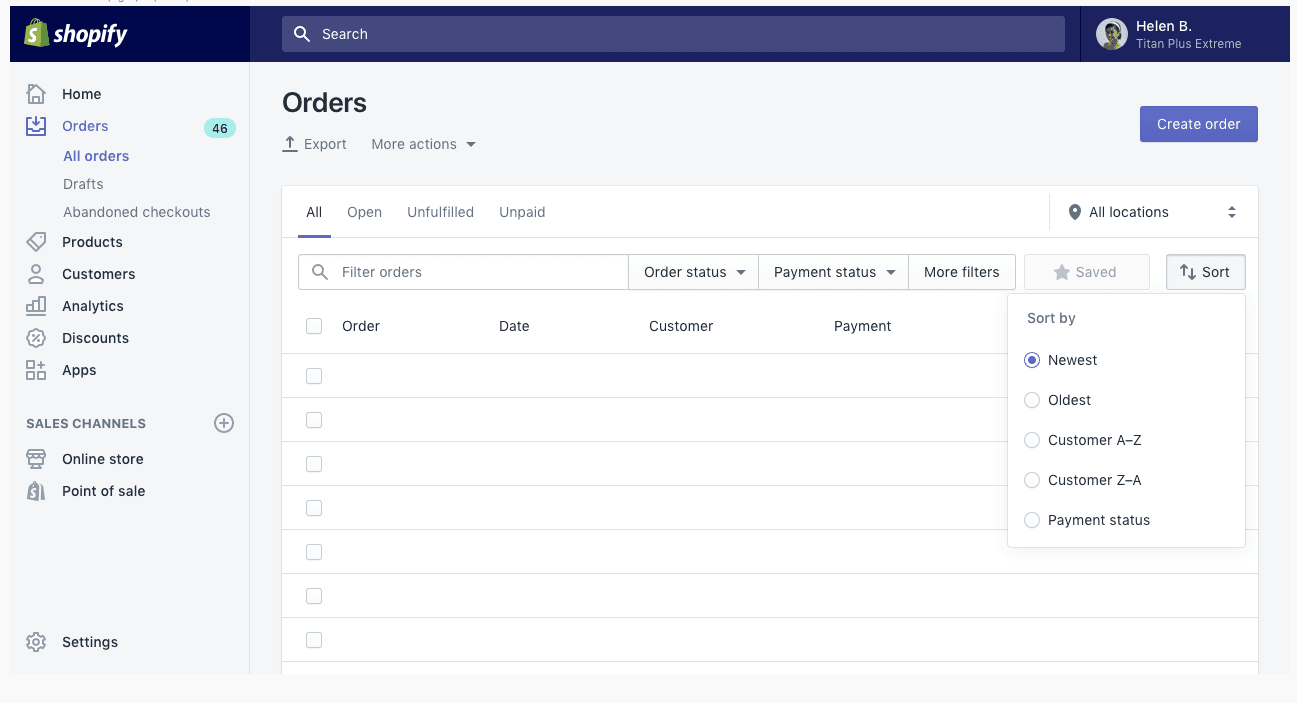
Exportar dados do Shopify manualmente pode parecer assustador, mas é mais simples do que você pensa.
Shopify permite selecionar conjuntos de dados específicos e controlar os parâmetros de exportação.
Aqui está um guia passo a passo –
- Pedidos de exportação:
- Navegue até a página Pedidos no admin da Shopify.
- Clique no botão Exportar. Se desejar exportar pedidos específicos, selecione-os antes de iniciar a exportação.
- Escolha o formato de arquivo CSV e decida se deseja incluir históricos de transações.
- Exportar dados do cliente:
- Visite a página Clientes no admin da Shopify.
- Clique no botão Exportar. Se desejar exportar dados sobre clientes específicos, faça suas seleções.
- Escolha o formato de arquivo CSV e clique em Exportar clientes.
- Produtos de exportação:
- Acesse a página Produtos em seu admin da Shopify.
- Clique no botão Exportar. Se você tiver produtos específicos para exportar, selecione-os.
- Escolha o formato de arquivo CSV e clique em Exportar produtos.
- Exportar outros dados:
- Para exportar dados de coleções, vales-presente e estoque, repita as mesmas etapas da exportação de produtos.
- Exportar relatórios:
- Vá para Analytics e clique em Relatórios no admin do Shopify.
- Selecione o relatório que deseja exportar e configure-o escolhendo o intervalo de dados, aplicando filtros e adicionando ou removendo colunas.
- Clique no botão Exportar para baixar o relatório como um arquivo CSV.
- Códigos de desconto de exportação:
- Visite a página Descontos no admin da Shopify.
- Clique no botão Exportar. Selecione códigos de desconto específicos, se necessário.
- Escolha o formato de arquivo CSV e clique em Exportar códigos de desconto.
É isso! Você exportou manualmente seus dados do Shopify com sucesso.

Agora, vamos explorar o processo automatizado.
Como você pode automatizar a exportação de dados do Shopify?
Automatizar a exportação de dados do Shopify pode economizar tempo e esforço a longo prazo.
Veja como configurá-lo:
- Aplicativos: explore a loja de aplicativos da Shopify para obter um aplicativo de exportação de dados da Shopify, como Data Export ou EZ Exporter .
- Escolha sua ferramenta: Selecione um aplicativo que atenda às suas necessidades e orçamento.
- Configuração: Instale e configure o aplicativo de acordo com suas preferências.
- Personalizar: personalize as configurações de exportação, incluindo campos de dados, frequência e destino.
- Ativar: Depois que tudo estiver configurado, ative a automação para iniciar a exportação de dados automaticamente.
Com a exportação automatizada de dados, você pode agilizar suas operações e se concentrar no crescimento do seu negócio.
No entanto, executar todas essas etapas pode parecer um incômodo.
Mas não se preocupe mais, pois há uma solução: Putler.
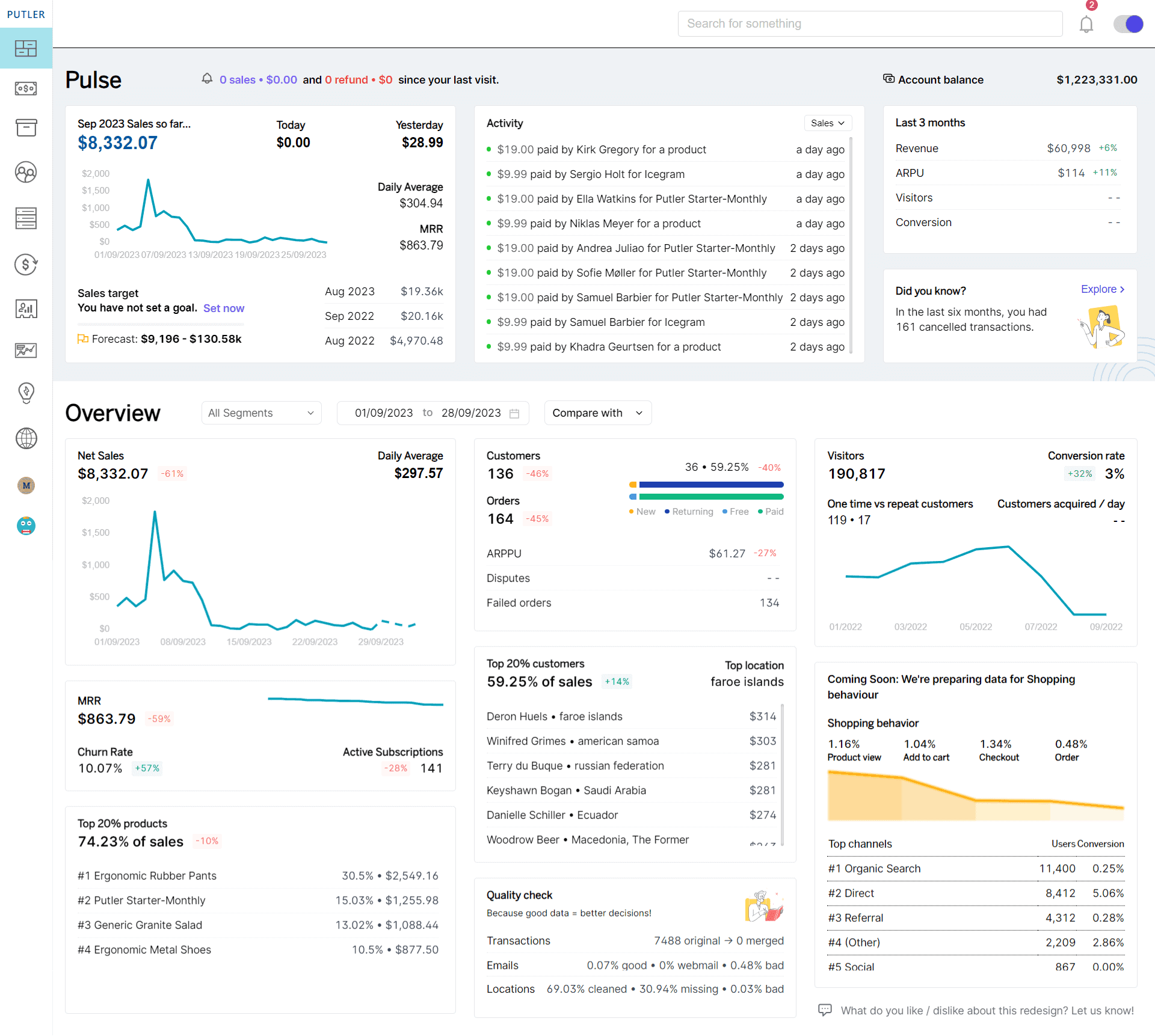
Veja como Putler pode ajudá-lo a exportar dados do Shopify com facilidade.
Como realizar a exportação de dados do Shopify usando Putler?
Exportar dados do Shopify com Putler é muito fácil.
Ele permite exportar seus dados sobre produtos, clientes, pedidos e muito mais com apenas alguns cliques.
Veja como:
- Conecte suas fontes de dados: comece conectando sua loja Shopify ao Putler. É um processo rápido e direto. Você também pode optar por adicionar mais fontes de dados. Quanto mais fontes de dados você adicionar, melhores insights obterá do Putler.

- Personalize sua exportação: assim que os dados estiverem no Putler, você pode optar por exportar os dados completos ou filtrá-los com base em vários parâmetros úteis, como:
- Número de encomendas
- Produtos mais vendidos
- Preço médio
- Tipo de clientes
- Tipo de Cliente
e muito mais. Isso ajuda você a ir tão fundo quanto desejar e selecionar o conjunto de exportação correto.
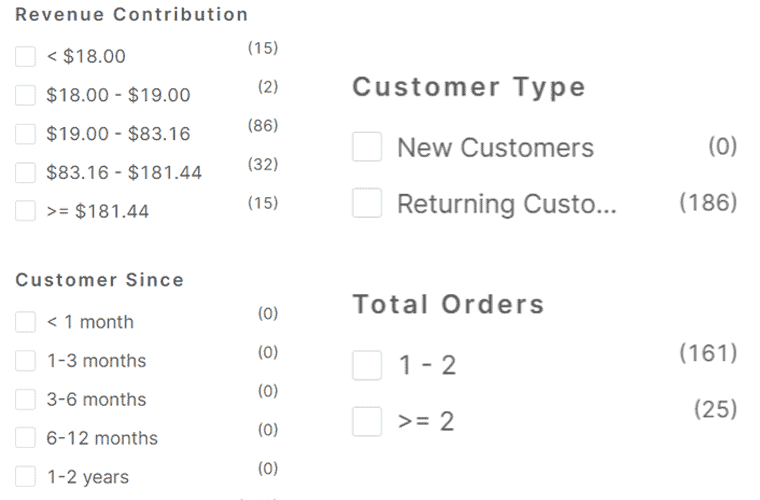
- Clique em exportar: No lado direito da lista de produtos, você encontra um ícone de exportação. Passe o mouse sobre o ícone para ver a opção “Exportar CSV”. Clique nele para baixar seus dados em uma planilha Excel.
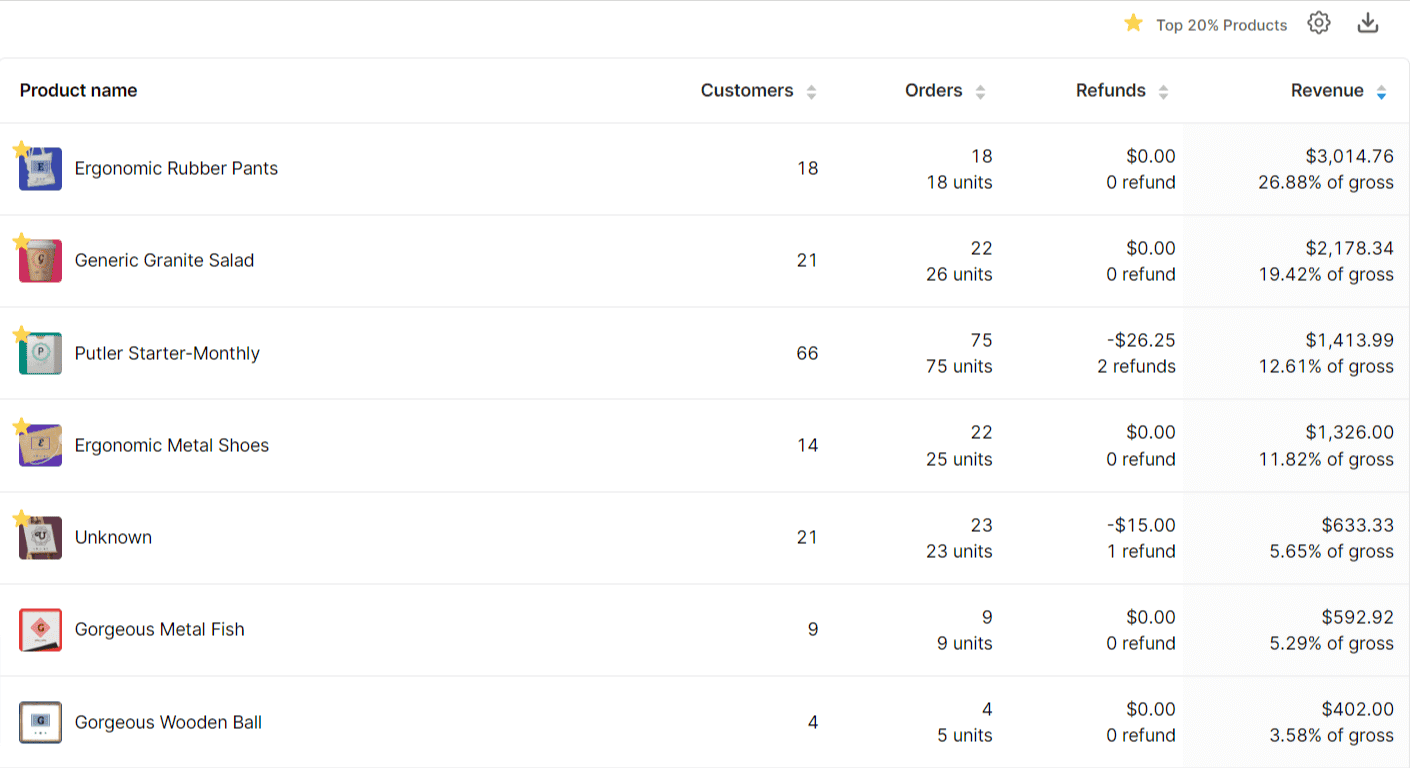
Bônus: se quiser executar uma campanha de e-mail com um segmento de cliente preferencial, você pode exportar diretamente a lista de Putler para MailChimp ou Icegram Express. Não é ótimo?

Qual é a melhor forma de exportar dados do Shopify?
Quando se trata de exportação de dados do Shopify, o melhor método depende, em última análise, de suas necessidades e preferências específicas.
Para simplicidade e facilidade de uso, a exportação manual é simples – controle o processo diretamente no painel do Shopify.
No entanto, para eficiência, flexibilidade e automação , opte por Putler. Isso agilizará o processo e economizará um tempo valioso.
Com seus recursos intuitivos e integração perfeita, Putler oferece uma solução mais inteligente para gerenciar seus dados do Shopify.
Em última análise, seja manual ou automatizado, o objetivo é o mesmo: capacitar-se com insights valiosos e impulsionar o sucesso em seus empreendimentos de comércio eletrônico.
Portanto, avalie seus requisitos, explore suas opções e deixe Putler aprimorar sua experiência no Shopify.
